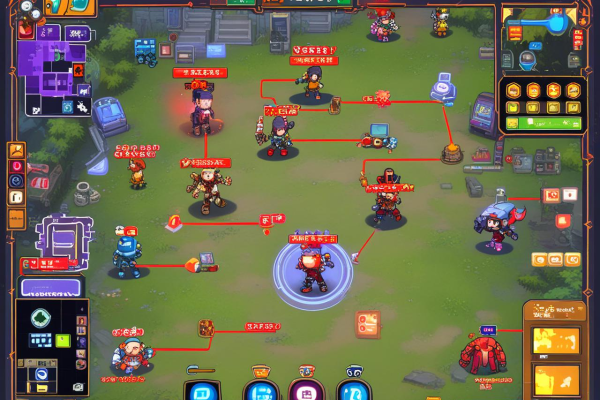Xshell如何将Linux文件下载到本地,方法全在这里啦

在进行Linux系统管理和开发工作时,经常会遇到需要将Linux服务器上的文件下载到本地的情况。Xshell是一款强大的SSH客户端软件,能够帮助用户方便地连接到Linux服务器并进行各种操作,其中就包括将Linux服务器上的文件下载到本地。下面将详细介绍使用Xshell把Linux文件下载到本地的具体方法。
要使用Xshell实现文件下载,需要确保已经在Linux服务器上安装了lrzsz工具。lrzsz是一个在Unix/Linux系统中用于上传和下载文件的实用工具,它提供了rz和sz命令,分别用于上传和下载文件。在大多数Linux发行版中,可以通过包管理器来安装lrzsz。以CentOS为例,打开Xshell连接到Linux服务器后,在终端中输入以下命令进行安装:`yum install lrzsz -y` ;如果是基于Debian或Ubuntu的系统,则可以使用以下命令安装:`apt-get install lrzsz -y` 。
安装好lrzsz工具后,就可以开始使用Xshell进行文件下载操作了。在Xshell中打开与Linux服务器的连接会话,使用`cd`命令切换到包含要下载文件的目录。例如,如果要下载的文件位于`/home/user/downloads`目录下,可以输入`cd /home/user/downloads`并回车。
确认已经进入到正确的目录后,使用`sz`命令来下载文件。`sz`后面跟上要下载的文件名,如果要下载多个文件,可以用空格分隔文件名。比如要下载名为`example.txt`的文件,输入`sz example.txt`并回车。执行该命令后,Xshell会弹出一个文件保存对话框,在这个对话框中选择要将文件保存到本地的路径,然后点击“保存”按钮。Xshell会自动开始从Linux服务器下载文件到指定的本地路径。
除了使用`sz`命令下载单个文件或多个指定文件外,还可以使用通配符来下载一批符合特定规则的文件。例如,如果要下载所有以`.log`结尾的文件,可以输入`sz *.log` ,Xshell会将该目录下所有扩展名为`.log`的文件下载到本地。
在使用Xshell下载文件的过程中,可能会遇到一些问题。比如,如果在执行`sz`命令后没有弹出文件保存对话框,可能是Xshell的配置有问题。可以检查Xshell的传输设置,确保“ZModem接收路径”设置正确,并且“使用ZModem协议接收文件”选项已勾选。如果遇到权限问题,可能是当前用户对要下载的文件没有读取权限,需要使用`sudo`命令以管理员权限执行`sz`命令。
还可以借助Xshell的一些高级功能来提高文件下载的效率。例如,可以使用Xshell的脚本功能,编写一个脚本自动执行文件下载操作。对于大文件的下载,可以考虑使用断点续传功能,虽然Xshell本身没有直接提供断点续传,但可以结合其他工具来实现。
通过Xshell结合lrzsz工具,能够方便快捷地将Linux服务器上的文件下载到本地。只要按照上述步骤操作,并注意可能遇到的问题及解决方法,就可以顺利完成文件下载任务,提高工作效率。